对刚入手acdsee的小伙伴而言,可能还不太会拼图的操作,那么话说使用acdsee到底是如何拼图的呢?下面就是小编带来的acdsee拼图的操作方法内容。
打开acdsee工具窗口,任意打开一张图片。

单击顶部的“编辑”按钮,进入编辑窗口。


点选“新建”,设置高度“4000”、宽度“800”。

然后会得到一张空白的长图片。

选择“打开”,找到要打开的图片,然后“ctrl+a”全选图片,“ctrl+c”进行复制。


回到白色的图片里,使用“ctrl+v”粘贴进去,调整大小移动到顶部位置。

同样的方式,可以打开其他需要拼接的图片,都复制到白色长图片里面进行拼接。

完成后可以选择底部的“裁剪”工具,把拼接后的图片进行裁剪,留下有图像的部分。


最后选择“文件”--“另存为”,填写图片名称以及格式。

最后就可以得到一张拼接后的长图片。

上文就讲解了acdsee拼图的操作方法,希望有需要的朋友都来学习哦。
 抖音带波妞喜欢宗介模板
抖音带波妞喜欢宗介模板 抖音牙膏里的世界拍摄方
抖音牙膏里的世界拍摄方 英特尔将于 3 月 30 日举办
英特尔将于 3 月 30 日举办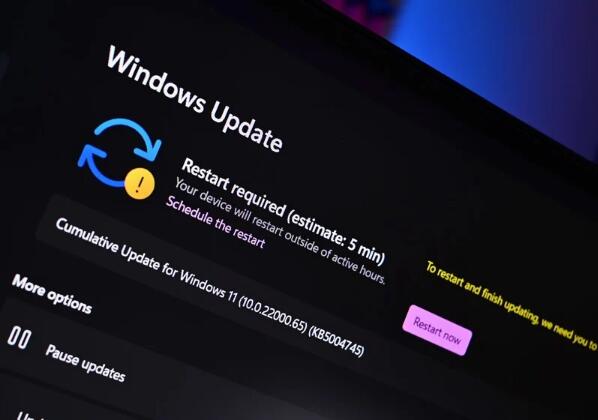 Windows 11 Build 22000.120 现在
Windows 11 Build 22000.120 现在 Windows 10 KB5005033 给某些用
Windows 10 KB5005033 给某些用 Windows10 KB5000850现在推出并
Windows10 KB5000850现在推出并 Windows10 2004上的新错误错误
Windows10 2004上的新错误错误 CVE-2021-34481 - 打印机队列中
CVE-2021-34481 - 打印机队列中 王者荣耀世界什么时候上
王者荣耀世界什么时候上 醒目飞鹰寄寄子表情包大
醒目飞鹰寄寄子表情包大 斗罗大陆魂师对决孔雀翎
斗罗大陆魂师对决孔雀翎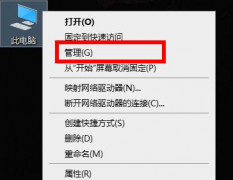 翔升显卡驱动怎么更新
翔升显卡驱动怎么更新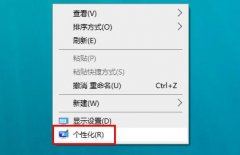 罗技驱动文件在哪里
罗技驱动文件在哪里 Win7纯净版系统电脑屏幕不
Win7纯净版系统电脑屏幕不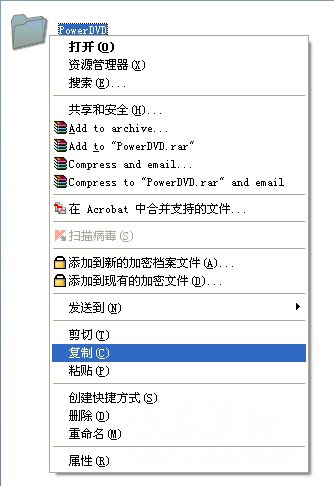 在Windows XP系统中刻录数据
在Windows XP系统中刻录数据 Windows 11 22000.466 Beta 和 R
Windows 11 22000.466 Beta 和 R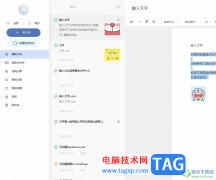 有道云笔记首行缩进两个
有道云笔记首行缩进两个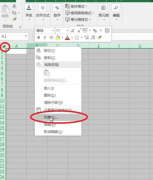 excel如何制作田字格-exce
excel如何制作田字格-exce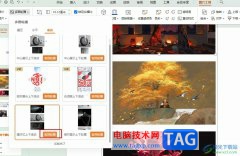 WPS PPT设置图片上下循环轮
WPS PPT设置图片上下循环轮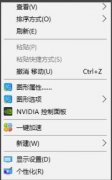 win10打红警图框很小解决方
win10打红警图框很小解决方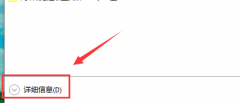 win10任务管理器没有标题栏
win10任务管理器没有标题栏 d-link路由器+IPCAM应用配置
d-link路由器+IPCAM应用配置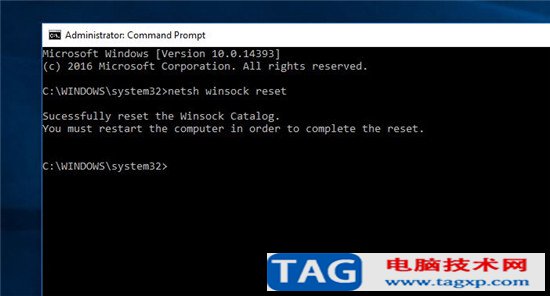 已解决:WiFi没有有效的
已解决:WiFi没有有效的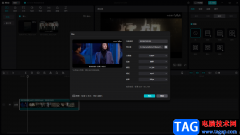
最近有小伙伴反映说剪映电脑版导出的视频不是很清晰,有点模糊,不知道是什么情况,也不知道怎么解决,其实遇到这种情况的话,我们可以设置一下导出视频的分辨率以及码率来提升画质就...
80304 次阅读

很多小伙伴在使用钉钉的过程中经常会需要将聊天页面单独打开为一个独立的窗口,以防我们发消息时出现错屏问题。有的小伙伴可能不知道该如何快速的开启聊天独立窗口,其实我们只需要进...
31663 次阅读
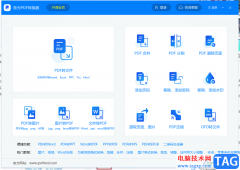
用户在工作中会接收到PDF文件,有时难免会遇到需要转换PDF文件格式的情况,这时用户就会在电脑上安装自己常用的PDF转化软件,其中就会有用户下载安装烁光PDF转换器,这款软件可以给用户带...
75028 次阅读
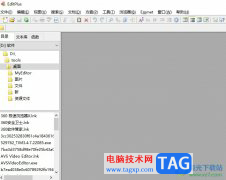
作为一款功能强大的文字处理软件,editplus软件可以让用户用来充分替换记事本,它也提供了网页作家及程序设计师许多强悍的功能,并且支持多种语法的着色显示,因此editplus软件收获了不少...
13180 次阅读

Edge浏览器是大家平时非常喜欢的一款浏览器,通过该浏览器可以很好的帮助我们进行网页的浏览以及一些网站的登录,有的小伙伴在进行某些网页的浏览的时候,发现该网页出现乱码的情况,...
27058 次阅读

AffinityDesigner2被一些小伙伴进行图片图形的制作,在制作的过程中会想要将其中插入的图形进行填充颜色,为图形插入的图形填充一个好看的颜色,可以让图形更加的鲜明和突出,而我们在文档...
25796 次阅读

audition如何修改波纹颜色呢,话说不少用户都在咨询这个问题呢?下面就来小编这里看下audition修改波纹颜色方法吧,需要的朋友可以参考下哦。...
84925 次阅读
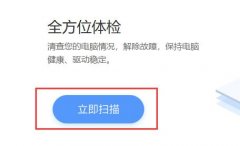
相信大家都知道ToDesk是支持在线通话的,用户之间通过语音进行交流,那么正在交流的过程中无法听到声音怎么办呢?不要急,现在小编就为大家带来了ToDesk无法听到声音解决办法哦,希望可以...
147307 次阅读

亿图图示是一款非常好用的软件,很多小伙伴在需要编辑和制作思维导图等图示文件时都会选择使用该软件。在亿图图示中有一个“贝塞尔曲线工具”,使用该工具我们可以自由绘制和设置曲线...
31671 次阅读

VLC播放器是很多小伙伴都在使用的一款全能播放器,在这款播放器中,我们可以对播放器进行各种个性化设置,还可以使用播放器中的工具解决VLC播放器在使用过程中遇到的各种问题。有的小伙...
26048 次阅读
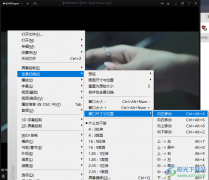
很多小伙伴之所以喜欢使用KMPlayer播放器,就是因为该播放器的功能十分的丰富,并且操作起来十分的简单。在KMPlayer播放器中,我们不仅可以播放各种格式的音频或是视频文件,还可以对视频...
97016 次阅读
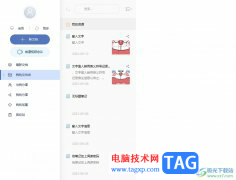
有道云笔记作为一款记录工具,为用户带来了不错的使用体验,并且深受用户的喜爱,这是因为在这款软件中有着多端同步、阅读密码、文档管理等功能,可以很好的满足用户的编辑需求,当用...
16150 次阅读
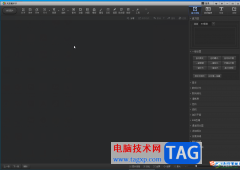
光影魔术手是一款非常好用的图片处理软件,其中的功能非常丰富,操作非常简单,很多小伙伴都在使用。如果我们需要在光影魔术手中给人像美容,小伙伴们知道具体该如何进行操作吗,其实...
22957 次阅读
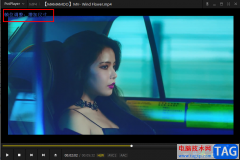
很多小伙伴在使用PotPlayer软件的时候经常会遇到各种各样的的问题,有的小伙伴在播放视频的时候可能会需要对视频画面进行放大或缩小的调整。其实在PotPlayer中缩小视频画面的快捷键直接点击...
27121 次阅读

可能有的朋友还不会使用制作透视图?那么还不会的朋友就赶快跟着小编一起学习一下PhotoScape制作透视图的方法吧,希望对大家有用哦。...
96767 次阅读